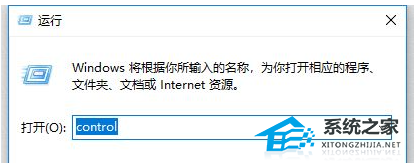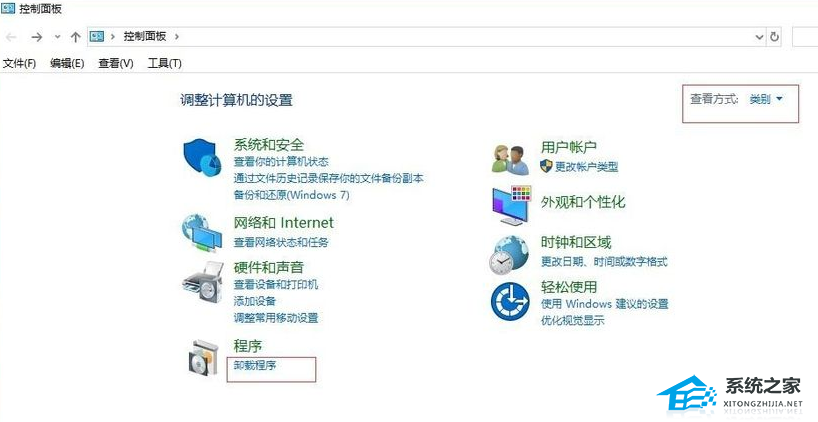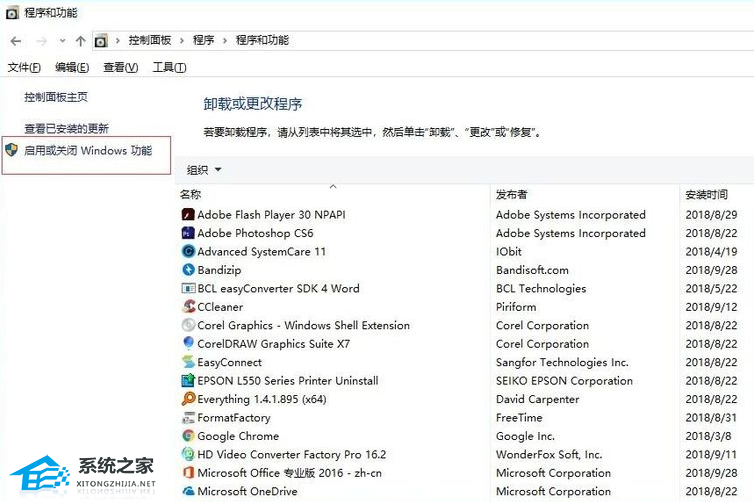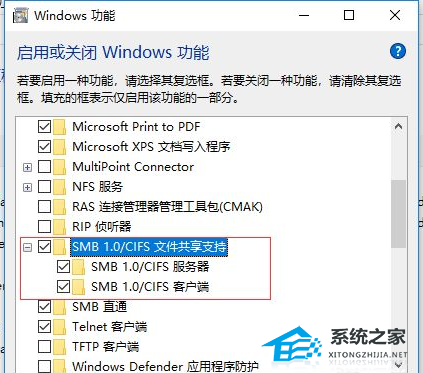电脑更新后不能共享打印机怎么办
电脑系统也需要定期更新才能保持最好的表现。不过,有时候在更新电脑系统之后,有些人可能会遇到一些问题,其中一个就是无法共享打印机。这个问题可能会让人很困扰,因为你可能没办法在办公室或其他地方方便地用打印机,那现在就来看看怎么解决吧!
电脑更新后不能共享打印机的解决方法
1. “win+R”快捷键开启运行,输入“control”回车打开。
2. 进入到控制面板界面后,将右上角的“查看方式”切换为“类别”,再点击其中的“卸载程序”选项。
3. 接着点击新页面左上角的“启用或关闭Windows功能”。
4. 然后找到“SMB 1.0/CIFS 文件共享支持”,将其小方框勾选上,最后将电脑重新启动就可以了。
以上就是系统之家小编为你带来的关于“电脑更新后不能共享打印机怎么办”的全部内容了,希望可以解决你的问题,感谢您的阅读,更多精彩内容请关注系统之家官网。
相关文章
- Win10无法连接共享打印机拒绝访问?
- Win10没有家庭组怎么共享打印机?
- 连接打印机共享错误显示0x0000011b怎么解决?
- 0x00000709无法连接网络共享打印机完美解决方法
- Win10共享打印机没有权限访问怎么解决?
- win10系统共享打印机提示0x000006d9错误解决方法?
- Win10共享打印机提示0X0000000d怎么解决?
- Win10共享打印机无法连接怎么办?Win10共享打印机无法连接解决方
- Win10更新后无法共享打印机怎么办?
- 共享打印机已连接但无法打印怎么办?两种方法解决!
- 0x80070035共享打印机无法连接?0x80070035完美解决
- Win10连接共享打印机失败错误代码0x0000007c怎么办?
- Win10电脑如何设置共享打印机?Win10电脑设置共享打印机图文教程
- Win10无法访问共享打印机错误0x80070035解决方法
- Win10共享打印机拒绝访问?Win10共享打印机别人无法连接的解决方法
- Win10共享打印机常见问题有哪些?